Vous voyez, pour certaines personnes, convertir des fichiers dans un autre format peut être difficile car ils ne savent pas comment le faire. Mais avec nous ici, vous en apprendrez beaucoup sur la façon de convertir des fichiers et tous les convertisseurs vidéo recommandés que vous pouvez utiliser pour convertir FLV vers WEBM.
Nous allons d'abord vous apprendre la meilleure méthode que vous pouvez utiliser pour convertir vos fichiers. Et si vous ne voulez toujours pas utiliser une méthode aussi spéciale, nous pouvons également vous présenter quelques outils et sites gratuits vous pouvez utiliser comme alternative pour convertir FLV en WEBM.
Contenu: Partie 1. 4 convertisseurs FLV vers WEBM recommandés pour vous Partie 2. FAQ sur FLV et WEBMPartie 3. Conclusion
Partie 1. 4 convertisseurs FLV vers WEBM recommandés pour vous
Comme je l'ai mentionné plus tôt, la conversion est facile tant que vous avez la bonne aide et le bon outil avec vous. Mais comment saurez-vous que vous utilisez le bon outil ?
Eh bien, c'est pourquoi nous sommes ici. Afin de vous aider à apprendre comment convertir vos fichiers, comme la conversion de FLV en WEBM, nous avons préparé 4 convertisseurs vidéo recommandés pour vous.
- Convertisseur vidéo iMyMac
Le meilleur outil de conversion dont nous parlons maintenant n'est autre que le Convertisseur vidéo iMyMac, qui possède de nombreuses fonctionnalités que vous trouverez certainement très utiles et agréables.
D'une part, sa fonction principale est de convertir vos fichiers vidéo ou audio d'un certain format à un format spécifique que vous aimez. Vous pouvez même les convertir automatiquement dans un format pris en charge par un appareil TV/téléphone ou une plate-forme de médias sociaux que vous aimez pour télécharger vos fichiers.
Avec l'aide de ce convertisseur vidéo, convertir FLV en WEBM devient plus rapide et plus facile. Et vous pouvez aussi convertir vos fichiers FLV au format MP4 ou même extraire l'audio de vos fichiers FLV.
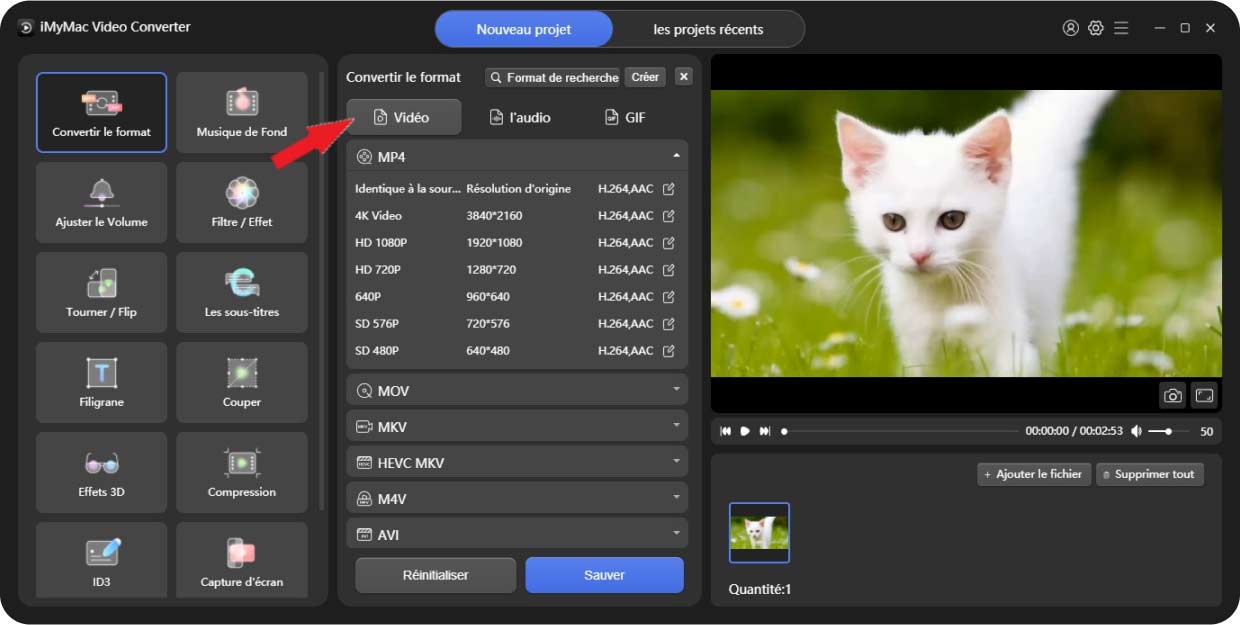
De plus c'est que cela Convertisseur FLV vers WEBM peut également vous permettre de modifier vos vidéos, fichiers audio et autres fichiers multimédias de votre choix sur leur application. Et oui, cela inclut la possibilité de couper, de découper ou d'ajouter des effets à vos fichiers multimédias selon vos préférences.
Si vous voulez apprendre à l'utiliser lors de la conversion de vos fichiers FLV, il vous suffit de suivre ces étapes :
- Faites glisser et déposez les fichiers FLV sur la fenêtre du logiciel
- Maintenant, cliquez sur le bouton Convertir le format pour sélectionner un format que vous aimez utiliser, dans ce cas, vous pouvez choisir WebM
- Puis appuyez sur Exportations or Convertir pour commencer le processus de conversion
Juste comme ça, le convertisseur vidéo iMyMac a réussi et complètement converti FLV en WebM. De nombreux utilisateurs sont satisfaits et satisfaits de ses services et de ses performances.

Maintenant, pour ceux qui ne sont toujours pas sûrs de ce convertisseur vidéo FLV vers WEBM, vous pouvez toujours opter pour des convertisseurs en ligne. Ces convertisseurs en ligne que nous avons préparés ci-dessous se sont tous révélés sûrs et peuvent garantir la conversion de vos fichiers FLV et WEBM.
Bien qu'ils ne puissent pas donner des résultats de haute qualité comme le convertisseur vidéo iMyMac, ils peuvent au moins vous aider à convertir facilement vos fichiers. Mais nous recommandons toujours fortement d'utiliser les outils hors ligne professionnels en raison de leurs résultats puissants et satisfaisants. Jetez un oeil à cette liste pour vérifier quels convertisseur en ligne et gratuit correspond le mieux à vos goûts :
- Convertisseur en ligne iMyMac
Semblable à la version hors ligne iMyMac Video Converter, la version en ligne Convertisseur en ligne iMyMac peut également vous donner des résultats satisfaisants lorsque vous convertissez vos fichiers sur leur site. Ce site est super facile à utiliser et a une conception Web très élégante. Essayez-le pour convertir FLV en WEBM gratuitement !
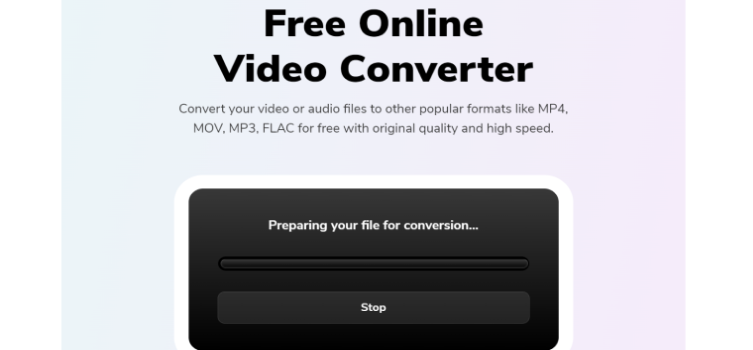
- Convertisseur en ligne Freeconvert
Freeconvert.com est un autre excellent convertisseur en ligne que vous pouvez utiliser comme alternative à votre convertisseur vidéo iMyMac. Ce convertisseur FLV vers WEBM est fortement recommandé par les utilisateurs du monde entier en raison de la rapidité avec laquelle il peut convertir vos fichiers FLV ou WEBM.
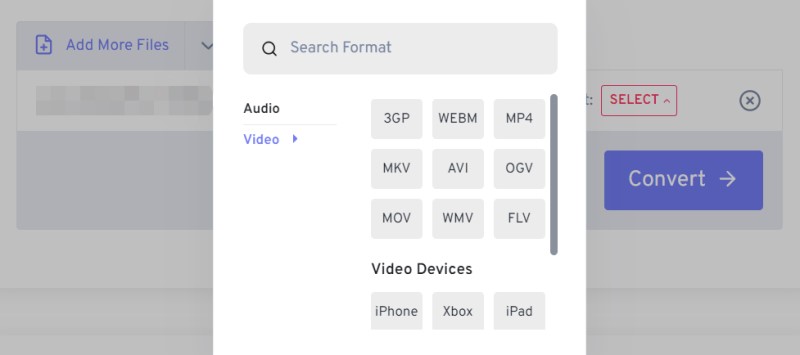
- Convertisseur en ligne Xconvert
Avez-vous essayé d'utiliser xconvert.com ? Si ce n'est pas le cas, c'est votre chance de l'essayer. Vous ne regretterez sûrement jamais d'utiliser ce convertisseur FLV en WEBM en ligne lors de la conversion de vos fichiers multimédias car il est également très rapide et très fiable.
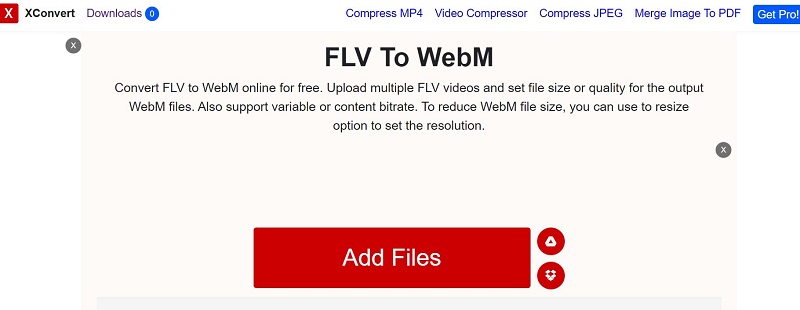
Partie 2. FAQ sur FLV et WEBM
Bien que beaucoup d'entre vous aient enfin compris comment convertir FLV en WEBM, certains veulent encore en savoir plus. Et pour vous aider à comprendre ces deux formats, nous avons sélectionné certaines des questions les plus fréquemment posées sur FLV et WEBM. Jetez un oeil à cette liste pour voir qui peut répondre à vos questions:
- Ce qui est mieux? FLV ou WEBM ? – En fait, ces deux formats sont assez similaires. Les principales différences sont leurs tailles et que WEBM est principalement utilisé pour Internet.
- Pourquoi les gens veulent convertir FLV en WEBM ? - La raison pour laquelle la plupart des gens convertissent FLV en WEBM est que WEBM est davantage pris en charge par la plupart des lecteurs multimédias d'aujourd'hui, contrairement aux fichiers FLV.
- FLV est-il meilleur que WEBM ou vice versa ? – En ce qui concerne la qualité, WEBM en a une légèrement meilleure, ce qui explique probablement pourquoi de nombreuses personnes convertissent FLV en WEBM.
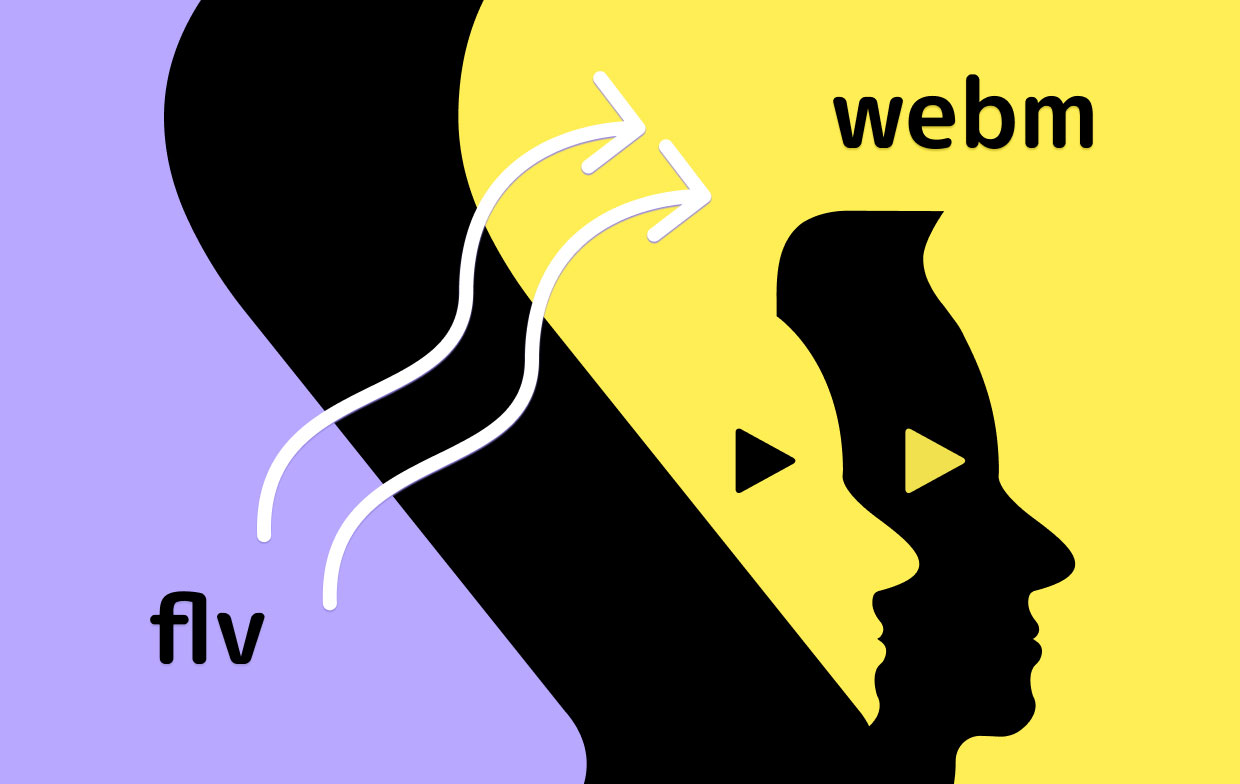
Partie 3. Conclusion
Et maintenant que vous êtes enfin arrivé à cette partie de cet article, vous pouvez maintenant commencer à convertir vos fichiers FLV sans aucun obstacle. N'oubliez pas que vous pouvez toujours choisir d'utiliser les convertisseurs en ligne pour convertir FLV en WEBM.
Toutefois, si vous souhaitez des vidéos et un son de meilleure qualité, optez pour l'utilisation de Convertisseur vidéo iMyMac Au lieu. Cet outil de conversion est tout simplement le meilleur et peut fonctionner avec n'importe quel appareil, que ce soit un PC Windows ou Mac.



